Das Hinzufügen von Effekten wie Filtern oder Animationen zu Videos gehört zu den Grundfähigkeiten eines Redakteurs. Allerdings versuchen sie es selten Video drehen, zumal sie beim Aufnehmen von Videos normalerweise die richtige Ausrichtung verwenden. Aber was ist, wenn Sie einen Fehler gemacht und das Video aus der falschen Perspektive aufgenommen haben? Wie kann man es dann beheben?
Obwohl es stimmt, dass das Drehen von Videos für Video-Editoren eine etwas seltsame Aufgabe ist, gibt es Tools, die beim Drehen von Videos helfen können, und dafür ist diese Anleitung gedacht. Finden Sie heraus, wie Sie können MOV-Datei drehen So erhalten Sie den besten Winkel für Ihre Videos.
Inhalte: Teil 1. Wie drehe ich eine MOV-Datei unter Windows um 90 Grad?Teil 2. Wie kann man MOV-Dateien auf dem Mac drehen?Teil 3. Wie kann man MOV-Dateien online drehen?Teil 4. Fazit
Teil 1. Wie drehe ich eine MOV-Datei unter Windows um 90 Grad?
Es gibt mehrere Möglichkeiten, MOV-Dateien auf einem Windows-PC zu drehen, aber die meisten Experten verwenden einen Mediaplayer, um solche Aufgaben zu erledigen. Heute erfahren Sie, wie es in Windows Media Player und VLC geht.
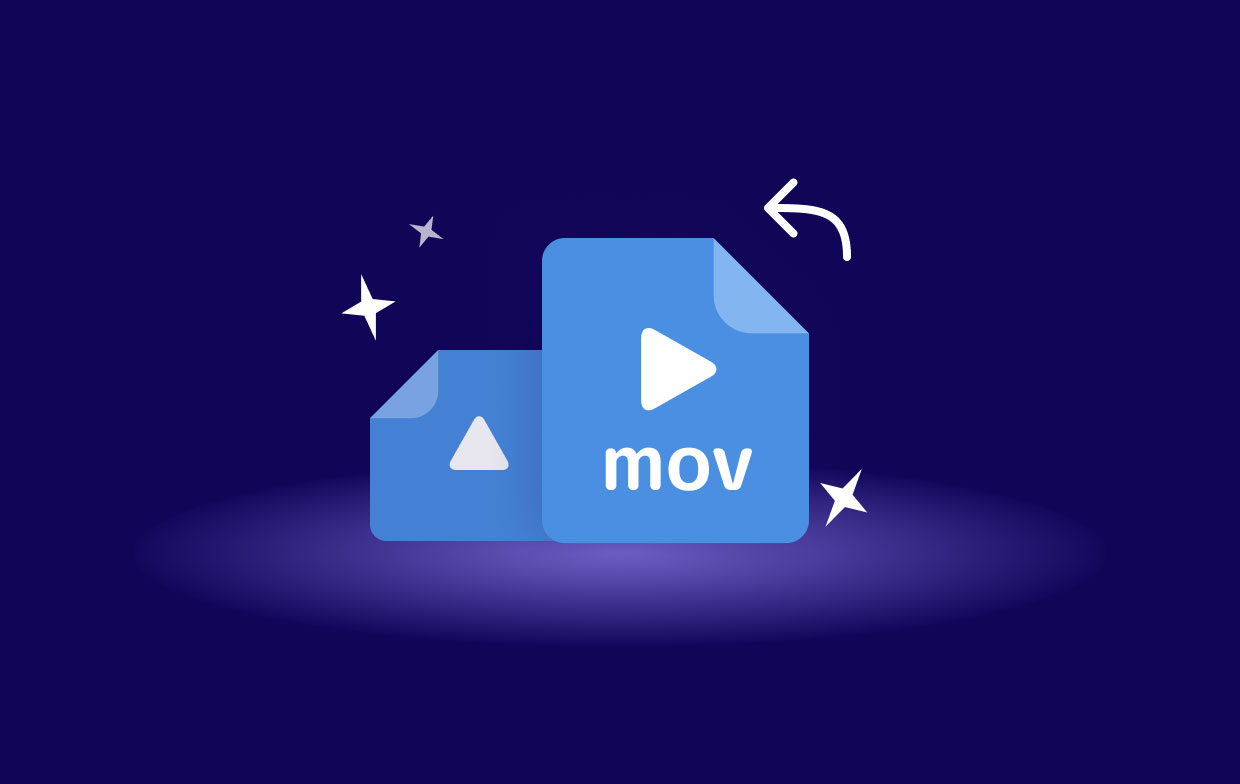
MOV-Datei im Windows Media Player drehen
Leider hat der beliebte Windows Media Player keine Videorotationsfunktion, obwohl viele Leute sagen, dass dies der Fall ist. Es gibt jedoch andere Tools, die Sie als Ersatz verwenden können, um MOV-Dateien zu drehen und sie in Videos umzuwandeln, die für Windows Media Player geeignet sind, wie z. B. Free Video Flip and Rotate.
Im Folgenden finden Sie die Schritte zur Verwendung dieses Tools:
- Installieren Sie das Programm auf Ihrem Computer.
- Klicken Sie in der oberen Menüleiste auf die Schaltfläche Datei hinzufügen.
- Wählen Sie die MOV-Datei aus, die Sie drehen möchten.
- Sie werden zu einem neuen Fenster weitergeleitet. Drehen Sie das Video nun nach Belieben.
- Klicken Sie auf Speichern.
So können Sie MOV-Dateien drehen und in Dateien umwandeln, die Sie auf Windows Media Player abspielen können. Die gute Nachricht ist, dass VLC über die erforderlichen Funktionen verfügt, wenn Sie darauf bestehen, Mediaplayer für den Job zu verwenden.
MOV-Datei mit VLC drehen
VLC ist ein weiterer beliebter Mediaplayer unter Video-Enthusiasten und konkurriert sogar mit Windows Media Player. So können Sie mit VLC MOV-Dateien drehen:
- Klicken Sie in der Menüleiste auf Medien und wählen Sie Datei öffnen.
- Suchen Sie die MOV-Datei, die Sie drehen möchten, und klicken Sie auf Öffnen.
- Klicken Sie nun in derselben Menüleiste auf Werkzeuge und wählen Sie Effekte und Filter.
- Wechseln Sie im Popup-Fenster zur Registerkarte Videoeffekte und wählen Sie Geometrie.
- Suchen Sie nun nach der Transformationsoption und aktivieren Sie das Kontrollkästchen. Wählen Sie dann aus, welche Drehung Sie verwenden möchten, wenn es sich um 90 Grad, 180 Grad oder 270 Grad handelt.
- Klicken Sie auf Speichern, wenn Sie fertig sind, und auf Schließen, um den gesamten Vorgang abzuschließen.
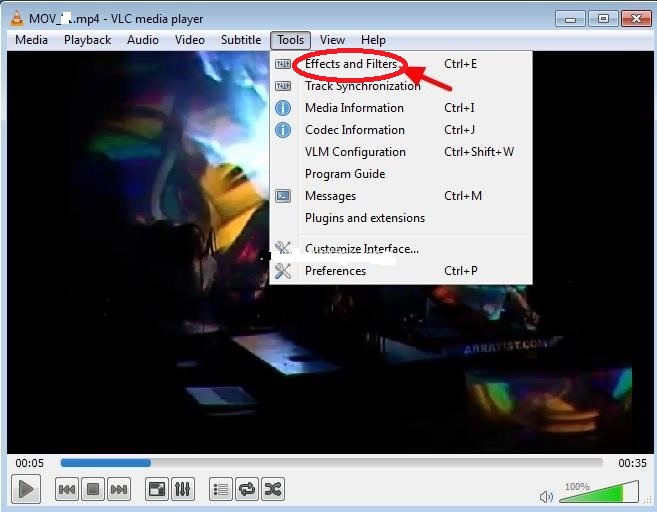
Wenn Sie diese Schritte befolgen, können Sie jede gewünschte MOV-Datei drehen. Leider ist dies auf Windows-PCs beschränkt. Wenn Sie einen Mac verwenden, ist der nächste Abschnitt für Sie.
Teil 2. Wie kann man MOV-Dateien auf dem Mac drehen?
Wie zuvor werden wir zwei Methoden zum Drehen der MOV-Datei auf Ihrem Mac-Computer besprechen.
MOV-Datei in iMovie drehen
Zunächst einmal können Sie das integrierte verwenden iMovie App auf Ihrem Mac, um Videos zu drehen. Sie können dies tun, indem Sie die folgenden Schritte ausführen:
- Öffnen Sie die iMovie-App auf Ihrem Mac.
- Wählen Sie das Video aus und ziehen Sie es in die App.
- Klicken Sie auf die dritte Schaltfläche oben im Menü, die die Zuschneideschaltfläche sein sollte.
- Wählen Sie nun aus, ob Sie im Uhrzeigersinn drehen oder gegen den Uhrzeigersinn drehen möchten.
- Klicken Sie auf das Häkchensymbol, das die Schaltfläche Anwenden ist, um die Effekte anzuwenden.
So können Sie die MOV-Datei mit der iMovie-App drehen. Fahren wir nun mit der nächsten App fort, die Sie auf Ihrem Mac-Computer verwenden werden.
MOV-Datei mit iMyMac Video Converter drehen
Im Gegensatz zu iMovie, iMyMac Videokonverter ist kein Video-Editor, sondern ein Konverter. Es ist auch keine Standard-App, also müssen Sie diese zuerst installieren. Unabhängig davon ist es eine leistungsstarke App, die die MOV-Datei nach Belieben drehen kann. Hier sind die Schritte, die Sie befolgen müssen:
- Öffnen Sie den iMyMac Video Converter auf Ihrem Computer.
- Ziehen Sie auf der Hauptoberfläche die MOV-Dateien, die Sie drehen möchten.
- Klicken Sie nun auf die Schaltfläche Drehen/Spiegeln in der Mitte der Benutzeroberfläche.
- Danach können Sie die gewünschten Rotationseffekte für das Video auswählen.
- Klicken Sie auf Speichern, wenn Sie fertig sind. Wählen Sie aus, wo Sie Ihre konvertierten Dateien speichern möchten.
- Klicken Sie auf die Schaltfläche Konvertieren in der unteren rechten Ecke, um den Rotationsvorgang abzuschließen.

Sie können das Video nicht nur drehen, sondern auch sicherstellen, dass die Qualität den Standards entspricht. Dies ist der Vorteil der Verwendung eines Konverters für die Bearbeitung Ihrer Videos.
Teil 3. Wie kann man MOV-Dateien online drehen?
Wir haben uns mit dem Drehen von MOV-Dateien unter Windows und Mac beschäftigt, jetzt ist es an der Zeit zu besprechen, wie Sie dies unabhängig von Ihrem Gerät tun können, indem Sie Online-Tools verwenden. Auch hier werden wir uns in diesem ganzen Abschnitt mit zwei Werkzeugen befassen.
1. Klideo
Clideo ist ein kostenloses Online-Tool mit elegantem Design. Der Rotationsprozess ist recht einfach und unterstützt viele Formate, daher sollte es auch mit MOV-Dateien kompatibel sein. Nachfolgend sind die Schritte aufgeführt, die Sie befolgen müssen:
- Datei auswählen und die MOV-Datei auswählen. Sie können auch Google Drive oder Dropbox auswählen, wenn sich die Dateien dort befinden.
- Warten Sie, bis die Datei hochgeladen wurde.
- Nach dem Hochladen werden Sie auf eine andere Seite weitergeleitet. Auf dieser Seite können Sie die MOV-Datei mit den Schaltflächen auf der rechten Seite beliebig drehen.
- Klicken Sie auf die Schaltfläche Drehen.
- Laden Sie das Video herunter.
2. Ezgif.com
Ezgif ist das, was man ein Mehrzweck-Tool nennen kann. Im Gegensatz zu anderen Tools hat Ezgif mehrere Funktionen. Sie können Filter hinzufügen, Videos verwischen und viele Effekte zu Ihren Medien hinzufügen, aber was wir besprechen werden, ist, wie Sie die Drehfunktion verwenden können:
- Klicken Sie auf Datei auswählen und navigieren Sie zum Speicherort der MOV-Datei.
- Klicken Sie auf Video hochladen!
- Drehen Sie das MOV-Video nach Belieben.
- Laden Sie die MOV-Datei herunter.
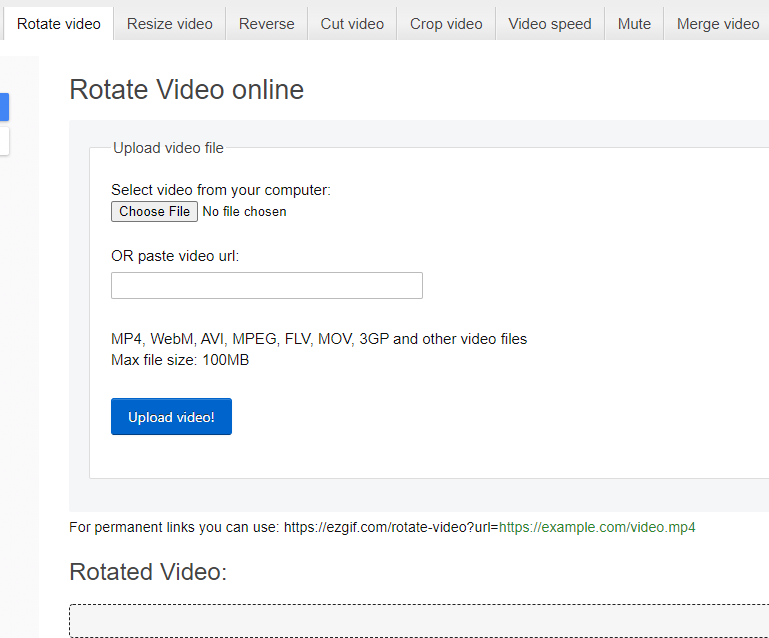
Teil 4. Fazit
Das Drehen von Bildern ist vernünftig, aber das Drehen von Videos ist für viele Menschen möglicherweise etwas Unbekanntes. In Wirklichkeit ist es nicht so schwierig, wie viele Leute es scheinen. Solange Sie die Schritte kennen, können Sie die MOV-Datei oder andere Dateien jederzeit drehen. In jedem Fall sollte dieser Leitfaden als Lektion dienen, dass alles möglich ist, solange Sie über Kenntnisse verfügen.




